품질 손실 없이 3GP를 MOV로 변환하는 방법
재생하려는 3GP 형식의 녹음 파일이 많이 있습니까? 오래된 전화기에서 비디오 편집기로 여러 녹음 파일을 재생하거나 가져오려고 시도하는 동안 "파일이 지원되지 않는 형식"과 같은 오류가 발생할 수 있습니다. 이러한 상황에서 3GP를 더 나은 호환성을 가진 최신 형식인 MOV로 변환하는 것이 유용하다는 것을 알 수 있습니다. 그러면 어떻게 해야 합니까?
비디오 변환기에 비디오를 로드하고 3GP 파일을 MOV 형식으로 먼저 변환하여 선택한 대로 편집할 수 있습니다. 힛포 비디오 변환기와 같은 다른 비디오 편집기도 찾을 수 있는데, 어떤 것을 선택하든 상관없이 탁월한 선택입니다. 3GP를 MOV로 변환하는 방법은 간단합니다. 그래서 여기서는 품질 손실 없이 MAC과 PC에서 빠르게 3GP를 MOV로 변환하는 방법을 보여드리겠습니다.
파트 1. Windows 및 Mac에서 3GP 파일을 MOV로 90배속으로 변환하는 가장 좋은 방법
HitPaw Video Converter는 전문적이면서도 사용자 친화적인 비디오 변환기입니다. 3GP, MOV, MKV, AVI, M2TS, AVCHD 및 HEVC를 포함한 거의 모든 비디오 형식을 어떤 해상도로 변환할 수 있습니다. 아이폰, 아이패드, 맥, 아이무비, 아이튠즈, 유튜브 및 기타 장치에서 사용하기 위해 3GP를 MOV로 변환할 수 있습니다. 모든 비디오 또는 음악은 HitPaw Video Converter의 도움으로 필요한 형식으로 변환되어 프로세스를 단순화할 수 있습니다.
HitPaw를 사용하면 수만 편의 영화를 동시에 변환할 수 있습니다. 효과적인 변환 기능 덕분에 쉽게 대량 변환할 수 있습니다. 단 몇 초 만에 변환할 뿐만 아니라 무손실 가속 기능이 포함되어 품질 저하 없이 프로세스 속도를 높입니다. 품질 저하 없이 빠른 90X 변환을 위해 3GP에서 MOV로 변환하는 것이 HitPaw입니다.

HitPaw Video Converter의 특징
- 모든 형식을 원하는 형식으로 빠르게 변환 가능합니다.
- 내장된 편집기로 동영상을 편집하고 향상시킬 수 있습니다.
- 일괄 변환 기능을 한 번에 사용하여 5000개 이상의 비디오를 변환할 수 있습니다.
- 사용자 경험을 향상시키는 뛰어난 기능을 갖춘 통합 편집기입니다.
- 무손실 가속 기술은 비디오 품질을 그대로 유지하고 효율적으로 변환을 완료합니다.
Hitpaw Video Converter를 사용하여 3GP를 MOV로 변환하는 단계
다음은 HitPaw Video Converter를 사용하여 3gp를 MOV로 변환하는 쉬운 단계입니다.
-
스텝 1.애플이나 안드로이드의 공식 웹사이트에서 HitPaw Converter를 다운로드하십시오. 여기 3GP to MOV Converter 무료 다운로드 링크가 있습니다.
-
스텝 2.앱을 열고 "전환 옵션"을 클릭합니다. 또는 재생할 3PG 파일을 드래그하거나 추가할 수 있습니다.

-
스텝 3.변환할 MOV 형식을 선택합니다.

-
스텝 4.대상 폴더를 선택하고 모두 변환을 클릭하면 모든 파일이 즉시 변환되기 시작합니다.

-
스텝 5.변환된 파일은 다운로드된 폴더에서 사용할 수 있습니다.
-
스텝 6.대상 폴더를 선택하고 모두 변환을 클릭하면 모든 파일이 즉시 변환되기 시작합니다.

파트 2. 데스크톱에서 3GP를 MOV로 변환하는 무료 방법
다음은 데스크톱에서 무료로 변환하는 방법을 보여주는 3GP를 MOV로 변환하는 무료 소프트웨어 중 두 가지입니다.
1.Mega Video Converter
Mega Video Converter는 Windows OS용 간단하고 빠르고 사용자 친화적인 비디오 변환기입니다. Mega Video Converter는 다른 오디오 및 비디오 변환기에 비해 독특한 사용자 인터페이스를 특징으로 합니다. AVI, FLV, ASF, MOV, WMV, MP4, FLAC, OGG, MP3 등과 같이 3GP 파일을 지원하는 출력 형식으로 쉽게 변환할 수 있습니다.
Mega Video Converter에서는 간단하고 전문가적인 변환 모드를 사용할 수 있습니다. 전문가 모드에서 오디오 및 비디오 코덱, 샘플 비트레이트, 채널, 해상도 등을 포함한 출력 형식 및 기타 코덱 옵션을 선택할 수 있습니다.
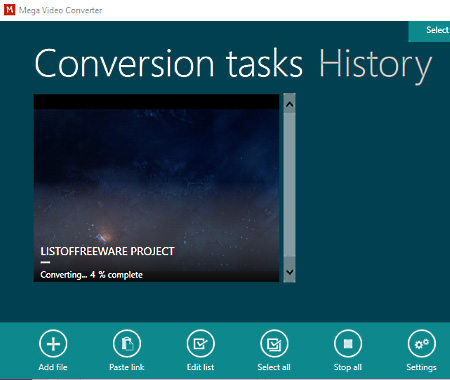
- 장점:
- 단점:
메가는 탄탄한 추천 프로그램을 제공합니다.
사용하기 매우 쉽습니다.
사용 시 매우 안전합니다.
경쟁사들은 훨씬 더 많은 것을 제공합니다.
Mega는 경쟁사보다 앱 키트가 적습니다.
-
1.메가 컨버터 공식 홈페이지를 엽니다.
-
2.본인 등록 후 로그인하세요.
-
3.3pg 파일을 업로드하고 MOV 형식을 선택합니다.
-
4.지금 변환을 클릭합니다.
-
5.파일이 준비되어 데스크톱에서 다운로드됩니다.
Eusing Free Video Converter
Eusing Free Video Converter라는 무료 프로그램을 통해 사용자는 FLV, AVI, MOV, MP4, MP3, OGG, FLAC, AMR, AIFF, SWF, WMV 및 WMA를 포함한 다양한 다른 출력 형식으로 3GP 파일을 변환할 수 있습니다. 다양한 오디오 및 비디오 파일 형식을 필요한 형식으로 빠르게 대량 변환할 수 있습니다. 데스크톱에서 파일을 쉽게 다운로드하여 3GP를 MOV로 변환하는 방법에 대한 질문을 해결할 것입니다.
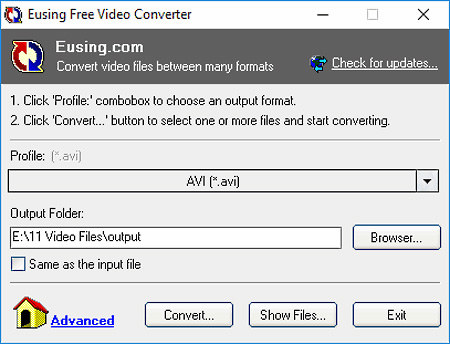
- 장점:
- 단점:
변환하기 전에 비디오 효과를 추가할 수 있습니다.
많은 동영상을 결합하여 하나의 동영상 파일로 변환합니다.
파일을 재생할 장치에 따라 비디오 형식을 선택합니다.
비디오 변환은 다른 프로그램보다 이 프로그램에서 더 오래 걸립니다.
통합이 거의 없습니다.
-
1.비디오 변환을 시작할 때 화면 중앙에 있는 파일 추가를 클릭합니다.
-
2.화면 오른쪽에 동영상을 저장할 폴더 선택, 동영상 크기 및 동영상 품질과 같은 기본 설정을 합니다. 바로 아래에서 오디오 및 비디오 옵션을 설정할 수 있습니다.
-
3.콘텐츠를 보는 데 사용할 비디오 플레이어를 기준으로 형식을 선택합니다.
-
4.동영상의 변환 형식을 선택했으면 지금 변환을 클릭합니다.
파트 3. 온라인 3GP를 MOV로 무료 변환하는 방법
3gp 파일을 온라인에서 MOV로 무료 변환하는 방법은 다음과 같습니다.
1.Cloudconvert
음악, 비디오, 문서, 전자책, 아카이브, 이미지, 스프레드시트 및 프레젠테이션 형식은 클라우드 변환을 사용하여 변환할 수 있습니다. JPG, JPEG, PNG, WEBP 등을 포함하여 거의 모든 일반적인 형식이 클라우드 변환기에서 지원됩니다.
어떤 작업을 수행하기 위해 로그인하거나 등록할 필요가 없습니다. 대신 더 나은 성능과 추가 리소스를 위해 프리미엄 버전을 구입할 수 있습니다.
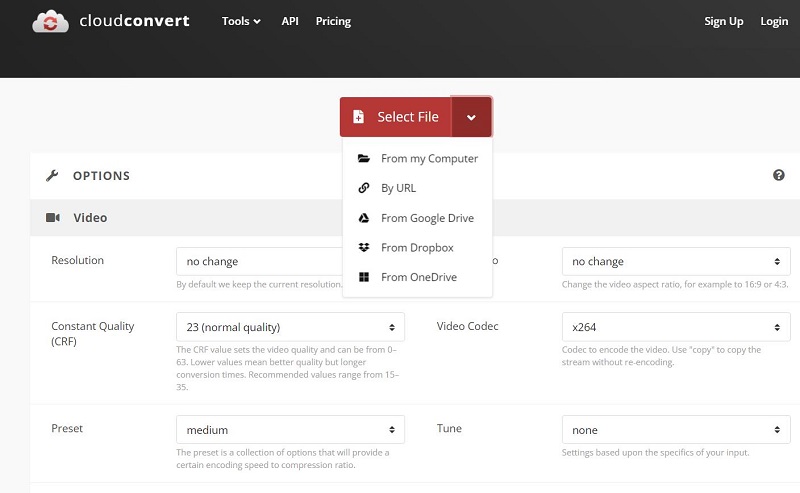
- 장점:
- 단점:
절단 및 자막 추가가 가능합니다.
소프트웨어 다운로드는 필요하지 않습니다.
로컬에 저장된 파일과 클라우드 기반 데이터를 모두 지원합니다.
무료 사용자를 위해 최대 1GB 크기의 파일만 가져올 수 있습니다.
다른 온라인 도구와 마찬가지로 네트워크가 필요하기 때문에 처리 시간이 항상 더 걸립니다.
-
1.1단계에서 3GP를 MOV Converter로 클라우드 변환합니다.
-
2.파일 선택을 클릭하여 PC 또는 클라우드에서 3GP 파일을 선택합니다.
-
3.변경하고 싶은 것이 있으면 렌치 아이콘을 클릭합니다.
-
4.3GP를 MOV로 변환하려면 변환 버튼을 클릭합니다.
-
5.프로세스가 완료되면 녹색 다운로드 버튼을 클릭하여 결과를 다운로드합니다.
2.Zamzar
Zamzar는 PDF, JPG, MOV, GIF 및 MP4를 포함한 다양한 형식의 파일을 압축하고 변환할 수 있는 일관된 인터페이스를 제공하는 문서 관리 프로그램입니다. 이 플랫폼은 단일 인터페이스에서 관리자가 Windows Media Video(WMV) 파일을 MPEG-4로 변환할 수 있도록 합니다.
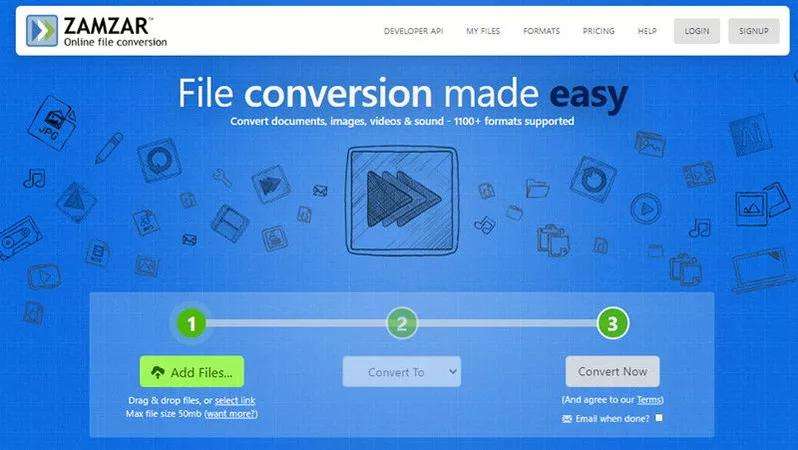
- 장점:
- 단점:
사용자는 등록 없이 Zamzar를 사용 가능합니다.
멋지고 사용하기 쉽습니다.
50MB만 최대 큽니다.
고급 옵션이 없습니다.
-
1.Zamzar에서 3GP to MOV 페이지로 이동합니다.
-
2.Add Files(파일 추가)를 클릭하여 PC, Box(박스), Dropbox(드롭박스), Google Drive(구글 드라이브) 또는 OneDrive(원드라이브)에서 대상 3GP 파일을 선택합니다. MOV는 기본 선택 항목입니다.
-
3.3GP를 업로드하고 MOV로 변환하려면 지금 변환을 클릭하십시오. 향상이 분명합니다.
-
4.3GP to MOV 파일 변환을 다운로드하려면 다운로드를 클릭합니다.
3.Convertio
Convertio는 온라인에서 작동하며 브라우저를 통해 접속할 수 있습니다. UI는 다른 파일 변환 도구에 비해 비교적 간단하고 익숙해지기 위한 연습이 많이 필요하지 않습니다. 그러나 컨버티오는 여러 가지 복잡한 기능을 갖추고 있어 파워 유저들에게 매우 적합한 선택입니다.
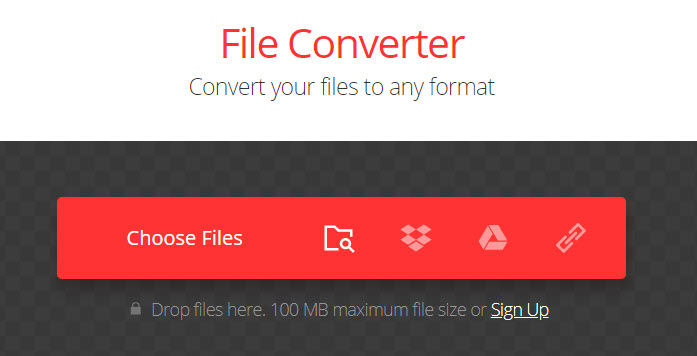
- 장점:
- 단점:
동영상을 뒤집고 회전할 수 있습니다.
고급 설정을 사용 가능합니다.
파일 크기는 100MB에 불과입니다.
-
1.1단계에서 Convertio free 3GP to MOV 컨버터 페이지를 방문합니다.
-
2.Choose Files(파일 선택)을 클릭하여 변환할 3GP 비디오를 선택합니다.
-
3.업로드 및 변환을 시작하려면 변환을 클릭합니다.
-
4.마지막 단계로 변환된 파일을 다운로드합니다.
파트 4. 3GP를 MOV로 변환하기 위한 FAQ
1.3GP vs MOV
| 파일 이름 | 3GPP 파일 형식 | MOV 파일 형식 |
|---|---|---|
| 개발자 | 3세대 협력사업(3GPP) | 애플사 |
| MIME 유형 | 애플사 | 비디오/퀵타임 |
| 비디오 코덱 | MPEG-H HEVC/H.265, MPEG-4 AVC/H.264, MVC, MPEG-4 Visual, H.263 | MPEG-2, XVID, H.264, H265, Apple ProRes |
| 오디오 코덱 | AAC, AMR | AAC, MPEG-1 Audio Layer 1-2-3 |
| 관련 프로그램 |
|
|
| 파일 변환 | 3GP 컨버터 | MOV 컨버터 |
2.iPhone에서 3GP MOV를 변환하려면 어떻게 해야 합니까?
온라인에서 HitPaw Video Converter를 사용하여 다음과 같은 3가지 간단한 단계를 수행하면 iPhone에서 3GP를 MOV로 쉽게 변환할 수 있습니다:
- 변환할 비디오 업로드
- 형식을 선택하고 비밀을 누름
- 변환된 비디오 다운로드
마무리
오디오와 비디오 스트리밍은 3GP 미디어 컨테이너에 저장할 수 있습니다. 이런 종류의 미디어는 모바일 장치에서 자주 사용됩니다. 하지만 다른 소프트웨어나 하드웨어에서는 작동하지 않을 수 있습니다.
3GP를 MOV로 변환하는 것이 해결책입니다. 훌륭한 비디오 변환기는 이것을 쉽게 할 수 있고 비디오를 저장할 수 있습니다. 수천 개의 비디오 형식을 동일한 고품질로 원하는 형식으로 즉시 변환할 수 있는 HitPaw Video Converter를 추천합니다.












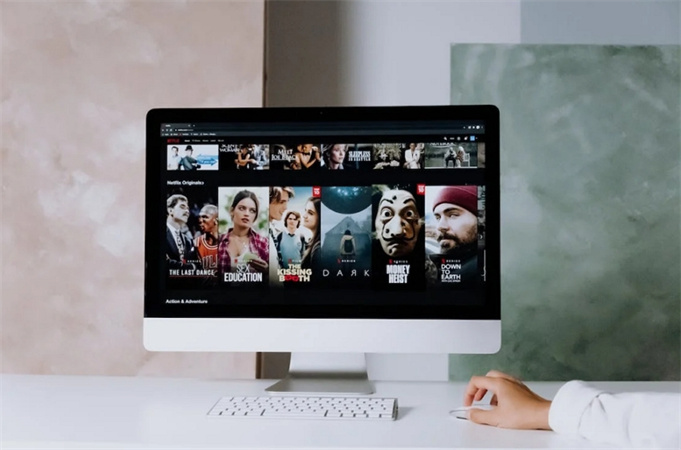


홈 > Video Converter > 품질 손실 없이 3GP를 MOV로 변환하는 방법
제품 등급을 선택하기:
김희준
편집장
저는 프리랜서로 일한 지 5년이 넘었습니다. 그것은 항상 제가 새로운 것과 최신 지식을 발견할 때 나에게 깊은 인상을 줍니다. 제 인생은 무한하다고 생각하지만 저는 한계가 없습니다.
더 알아보기리뷰 남기기
HitPaw에 대한 리뷰 작성